맞춤형 AI 챗봇으로 웹사이트 향상시키기: 단계별 가이드
웹사이트를 고객 문의에 답변하고, 리드를 수집하며, 24/7 맞춤형 지원을 제공하는 맞춤형 AI 채팅봇으로 향상시키세요. 기술적 경험이 없어도 몇 분 만에 채팅봇을 설정할 수 있는 단계별 가이드를 따르세요. SEO, 가독성, 참여도를 최적화하세요.
2025년 2월 24일
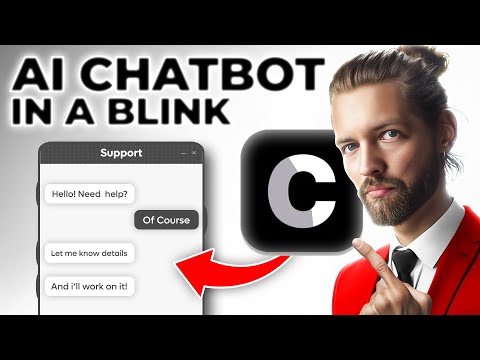
AI 기반 고객 참여의 힘을 unleash하세요. 웹사이트에 맞춤형 챗봇으로 고객 문의에 쉽게 답변하고, 리드를 수집하며, 기술적 전문성 없이도 전반적인 사용자 경험을 향상시킬 수 있습니다. 이 단계별 가이드를 통해 몇 분 만에 자신만의 AI 챗봇을 만들어 고객과의 연결을 혁신할 수 있습니다.
웹사이트용 맞춤형 AI 채팅봇
웹사이트용 맞춤형 AI 채팅봇
웹사이트에 맞춤형 AI 채팅봇을 만드는 것은 고객에게 즉각적인 소통과 개인화된 상호작용을 제공하는 강력한 방법입니다. ChatBase를 사용하면 웹사이트의 콘텐츠, FAQ, 기타 데이터 소스를 기반으로 맞춤형 채팅봇을 쉽게 설정할 수 있습니다.
프로세스는 간단합니다:
- ChatBase에 웹사이트 URL을 연결하면 관련 콘텐츠를 자동으로 크롤링하고 가져옵니다.
- 브랜드와 고객 경험에 맞춰 시스템 프롬프트, 온도, 초기 메시지 등 채팅봇 설정을 사용자 정의합니다.
- WordPress 플러그인 또는 제공된 코드 조각을 웹사이트 헤더나 푸터에 추가하여 채팅봇을 웹사이트에 임베드합니다.
설정이 완료되면 AI 기반 채팅봇이 고객 문의에 답변하고, 제품 추천을 제공하며, 리드도 수집할 수 있습니다. 모든 과정에서 개인화되고 브랜드에 맞는 상호작용을 유지합니다. 채팅봇의 성능은 분석 대시보드에서 모니터링할 수 있으며, 웹사이트 콘텐츠 변화에 따라 모델을 재학습하여 응답을 더 개선할 수 있습니다.
AI의 힘을 활용하여 대규모 고객 서비스 팀 없이도 24/7 고객 지원과 개인화된 상호작용을 제공할 수 있습니다. 이를 통해 고객 경험을 향상시키고 운영을 효율화하며 비용을 절감할 수 있습니다.
간단한 설치 과정
간단한 설치 과정
Chatbase를 사용하여 웹사이트에 맞춤형 AI 채팅봇을 만드는 설정 과정은 간단하며 몇 가지 단계로 완료할 수 있습니다:
-
데이터 소스 연결: Chatbase를 통해 PDF, 문서, 웹사이트, Q&A, Notion 등 다양한 데이터 소스를 연결하여 언어 모델을 학습시키고 응답을 개인화할 수 있습니다.
-
웹사이트 링크 가져오기: 웹사이트 URL을 입력하면 Chatbase가 자동으로 관련 링크를 크롤링하고 가져와 채팅봇이 전체 웹사이트 콘텐츠를 학습할 수 있습니다.
-
채팅봇 생성: 클릭 한 번으로 맞춤형 채팅봇을 생성하여 고객 문의에 답변하기 시작할 수 있습니다.
-
채팅봇 사용자 정의: Chatbase에서 채팅봇의 성격, 응답의 창의성 또는 일관성을 조정하는 온도, 브랜드에 맞는 채팅 인터페이스 등 다양한 옵션을 사용자 정의할 수 있습니다.
-
웹사이트에 임베드: 제공된 WordPress 플러그인 사용 또는 웹사이트 헤더/푸터에 임베드 코드 복사/붙여넣기를 통해 채팅봇을 웹사이트에 쉽게 통합할 수 있습니다.
이 전체 과정은 사용자 친화적으로 설계되어 있어 기술적 전문성이 없어도 몇 분 만에 웹사이트에 맞춤형 AI 채팅봇을 설정할 수 있습니다.
브랜드에 맞게 채팅봇 커스터마이징
브랜드에 맞게 채팅봇 커스터마이징
채팅봇을 브랜드에 맞게 사용자 정의하려면 다음 단계를 따르면 됩니다:
-
AI 모델 및 시스템 프롬프트 조정: "AI" 섹션에서 사용할 AI 모델(GPT-4, GPT-4 Turbo, GPT-3.5 Turbo)을 선택하고 시스템 프롬프트를 사용자 정의할 수 있습니다. 시스템 프롬프트는 채팅봇의 역할과 제약 조건을 정의하여 초점을 유지하고 원하는 고객 경험에 맞는 응답을 제공합니다.
-
채팅 인터페이스 개인화: "채팅 인터페이스" 섹션에서 초기 메시지, 제안 메시지, 메시지 자리 표시자, 푸터, 테마 등을 사용자 정의할 수 있습니다. 이를 통해 채팅봇의 모습과 톤을 브랜드에 맞출 수 있습니다.
-
채팅봇 정체성 설정: "채팅 인터페이스" 섹션에서 표시 이름, 프로필 사진, 채팅 아이콘을 브랜드의 시각적 정체성에 맞출 수 있습니다. 이를 통해 채팅봇이 더 개인화되고 웹사이트에 통합된 것처럼 느껴집니다.
-
브랜딩 및 스타일링 조정: 사용자 메시지 색상, 버블 색상, 버튼 색상 등을 수정하여 채팅봇의 모습을 웹사이트 디자인에 맞출 수 있습니다.
-
채팅봇 보안 설정: "보안" 섹션에서 "공개"로 채팅봇 가시성을 설정하여 고객이 상호작용할 수 있도록 허용할 수 있습니다. 또한 허용된 도메인을 구성하여 채팅봇이 웹사이트에서만 액세스되도록 할 수 있습니다.
-
리드 생성 통합: "리드" 섹션에서 채팅 대화 중 이메일 또는 전화번호와 같은 고객 정보를 캡처할 수 있습니다. 이는 이메일 목록 구축 및 관심 고객 후속 조치에 유용합니다.
-
알림 및 웹후크 활성화: "알림" 및 "웹후크" 섹션에서 새로운 리드 또는 대화에 대한 이메일 알림을 설정하고 웹후크를 통해 다른 도구 및 플랫폼과 채팅봇을 통합할 수 있습니다.
-
사용자 정의 도메인 활용: "사용자 정의 도메인" 섹션에서 자체 도메인(예: chat.yourwebsite.com)을 사용하여 채팅봇의 브랜드 정체성을 더욱 강화할 수 있습니다.
이러한 단계를 따르면 웹사이트와 브랜드에 완벽하게 통합되어 개인화되고 매력적인 고객 경험을 제공하는 채팅봇을 만들 수 있습니다.
웹사이트에 채팅봇 통합
웹사이트에 채팅봇 통합
채팅봇을 웹사이트에 통합하는 방법에는 두 가지 옵션이 있습니다:
-
WordPress 플러그인 통합:
- WordPress 관리 대시보드로 이동하여 새 플러그인을 추가합니다.
- "Chatbase"를 검색하고 플러그인을 설치합니다.
- 플러그인을 활성화하고 Chatbase 옵션으로 이동합니다.
- Chatbase 플랫폼 설정에서 찾을 수 있는 채팅봇 ID를 입력합니다.
- 가시성을 "공개"로 설정하고 변경 사항을 저장합니다.
- 이제 채팅봇이 WordPress 웹사이트에 임베드됩니다.
-
수동 임베드 코드 통합:
- Chatbase 플랫폼에서 "연결" 버튼을 클릭하고 "임베드" 옵션을 선택합니다.
- 제공된 임베드 코드(iframe 또는 스크립트)를 복사합니다.
- iframe을 사용하는 경우 웹사이트에 채팅봇이 나타나길 원하는 위치에 직접 코드를 붙여넣을 수 있습니다.
- 스크립트를 사용하는 경우 웹사이트 설정에 따라 헤더 또는 푸터에 추가할 수 있습니다.
- 변경 사항을 저장하면 채팅봇이 웹사이트에 통합됩니다.
어떤 방법을 선택하든 Chatbase 플랫폼 설정에서 가시성을 "공개"로 설정하여 고객이 채팅봇과 상호작용할 수 있도록 해야 합니다.
결론
결론
이 비디오에서 우리는 Chatbase를 사용하여 웹사이트에 맞춤형 AI 채팅봇을 만드는 방법을 배웠습니다. 주요 단계는 다음과 같습니다:
- 채팅봇을 특정 콘텐츠와 FAQ에 대해 학습시키기 위해 웹사이트 데이터 소스를 연결합니다.
- 브랜드에 맞춰 채팅봇의 모습, 초기 메시지, 리드 생성 양식을 사용자 정의합니다.
- WordPress 플러그인 또는 제공된 코드 조각을 추가하여 채팅봇을 웹사이트에 임베드합니다.
그 결과 대규모 고객 서비스 팀 없이도 24/7 지원, 고객 문의 답변, 리드 수집 등을 제공할 수 있는 AI 기반 도우미가 생깁니다. Chatbase를 통해 이 강력한 도구를 쉽게 설정하고 유지할 수 있어 웹사이트 방문자에게 더 나은 경험을 제공할 수 있습니다.
WordPress 사이트든 다른 플랫폼이든 상관없이 프로세스는 간단하고 혜택은 명확합니다. Chatbase 채팅봇을 구현하면 고객 만족도를 높이고, 전환율을 높이며, 운영을 효율화할 수 있습니다. 동시에 온라인에서 브랜드 입지를 강화할 수 있습니다.
자주하는 질문
자주하는 질문

